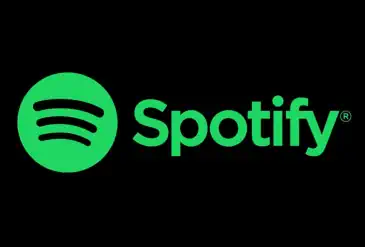Проверка выполнения необходимых условийИспользовать описанные в этой статье способы можно только при соблюдении перечисленных ниже условий.Следует закрыть все приложения.
Необходимо войти в систему с учетной записью администратора. Если компьютер является персональным, учетная запись, используемая для входа в систему, наверняка уже имеет права администратора. Если компьютер является рабочим и подключен к сети, может потребоваться помощь системного администратора.
Действие 1. Закройте все приложения.Перед удалением Office for Mac необходимо закрыть все приложения. Чтобы закрыть программу, выберите ее на панели инструментов в верхней части экрана и щелкните пункт
Quit ("Выход"). Если закрыть программу не удается, или вы не знаете, как это сделать, нажмите одновременно клавиши
Command,
Option и
Esc. Выберите программу в окне Force Quit Application ("Принудительное завершение программ") и щелкните пункт
Force Quit ("Завершить"). После нажатия кнопки
Force Quit ("Завершить") программа будет закрыта.
Примечание. Программу Finder закрыть невозможно.
Закончив, нажмите красную кнопку в левом верхнем углу окна.
Теперь можно приступать к удалению Office for Mac. Чтобы удалить Office, выполните описанные ниже действия.
Действие 2. Удаление Office 2011 и папок MicrosoftЗакройте все приложения.
В меню
Finder последовательно выберите пункты
Go ("Переход") и
Applications ("Программы").
Щелкните папку
Microsoft Office 2011.
Перетащите ее в
корзину либо выберите в меню
Finder пункты
File ("Файл") и
Move to Trash ("Переместить в корзину").
В меню
Finder выберите команду
Go ("Переход"), а затем — пункт
Home ("Главная").
Откройте папку
Library ("Библиотеки"), а затем папку
Preferences.
Выберите папку
Microsoft и перетащите ее в
корзину или последовательно выберите в меню
Finder пункты
File ("Файл") и
Move to Trash ("Переместить в корзину").
В меню
Finder выберите пункт
Empty Trash ("Очистить корзину").
Действие 3. Удаление параметров OfficeОбратите внимание, что если приложение использовалось на компьютере, удаление параметров может привести к потере всех пользовательских настроек. К ним относятся изменения панелей инструментов, пользовательские словари и сочетания клавиш.
Следует также иметь в виду, что это действие включает очистку корзины. Поэтому проверьте, не содержит ли корзина нужных объектов.Закройте все приложения.
В меню
Finder выберите команду
Go ("Переход"), а затем — пункт
Home ("Главная").
Откройте папку
Library ("Библиотеки").
Откройте папку
Preferences.
В меню
Finder выберите пункты
View ("Просмотр") и
as a List ("в виде списка").
Найдите все файлы, имя которых начинается с
com.microsoft (примерно 44 файла) и перетащите их в
корзину или выделите файлы и в меню
Finder последовательно выберите пункты
File ("Файл") и
Move to Trash ("Переместить в корзину").
Очистите корзину или в меню Finder щелкните пункт Empty Trash ("Очистить корзину").
Действие 3. Удаление папки MicrosoftСуществует еще одна папка Microsoft, которую необходимо удалить.Закройте все приложения.
В меню
Finder последовательно выберите пункты
Go ("Переход") и
Computer ("Компьютер").
Откройте группу
Macintosh HD ("Жесткий диск Macintosh"), а затем — папку
Library ("Библиотеки").
В папке
Library ("Библиотеки") откройте папку
Application Support.
Перетащите папку
Microsoft в корзину или выделите ее и в меню
Finder последовательно выберите пункты
File ("Файл") и
Move to Trash ("Переместить в корзину").На компьютерах с ОС Snow Leopard необходимо также выполнить перечисленные ниже действия.Закройте все приложения.
В меню
Finder выберите команду
Go ("Переход"), а затем — пункт
Go to Folder ("Перейти к папке").
В поле
Go to the folder ("Перейти к папке") введите следующий путь:
/private/var/db/receiptsНажмите кнопку
Go ("Переход").
Перетащите в корзину (значок в доке) все файлы, имя которых содержит
com.microsoft.office (примерно 92 файла).Откройте корзину, чтобы убедиться, что она не содержит нужных объектов. Если такие объекты в корзине имеются, создайте на рабочем столе папку и перенесите их в нее. После этого можно очистить корзину. В приложении Finder выберите пункт
Empty Trash ("Очистить корзину").
Действие 4. Перенесите папку Microsoft User Data ("Данные пользователя Майкрософт") на рабочий стол.Эта папка содержит все данные пользователя Office, включая базу данных Outlook (удостоверения).Закройте все приложения.
В меню
Finder последовательно выберите пункты
Go ("Переход") и
Documents ("Документы").
Перетащите папку
Microsoft User Data ("Данные пользователя Майкрософт") на рабочий стол.
Если сохранять удостоверения Outlook (базу данных) не требуется, папку Microsoft User Data ("Данные пользователя Майкрософт") можно переместить в корзину.Чтобы восстановить удостоверения, нужно перенести папку Microsoft User Data ("Данные пользователя Майкрософт") назад в папку Documents ("Документы").
Действие 5. Удаление значков Office из докаЩелкните значок Office, расположенный в доке. В контекстном меню выберите пункт
Options ("Параметры"), а затем — пункт
Remove from Dock ("Удалить из Dock"). Повторите это действие для всех значков Office. Можно также щелкнуть значок и перетащить его в корзину.
После выполнения действий, описанных в этой статье, пакет Office for Mac будет полностью удален с компьютера.
Источник: Поддержка Майкрософт.